
Sisukord:
- Autor John Day [email protected].
- Public 2024-01-30 08:48.
- Viimati modifitseeritud 2025-01-23 14:40.
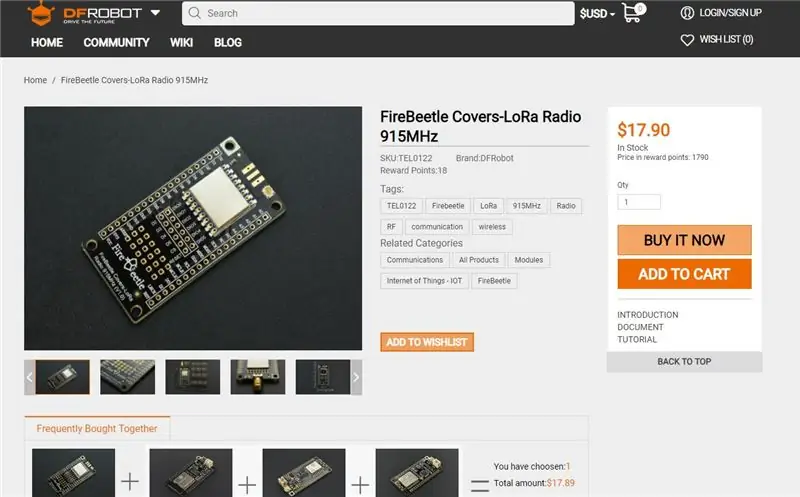

Hei, mis toimub, poisid? Akarsh siin CETechist.
Täna kavatseme teha projekti, mis põhiliselt seisneb LoRa raadioaparaatide seadistamises, et omavahel võimalikult lihtsal viisil rääkida.
Siin on minu kasutatav mikrokontroller ESP32, mis on ühendatud 915MHz LoRa -plaatidega, samuti olen ühele raadiole kinnitanud OLED -ekraani, et pakettandmed oleksid nähtavad. Kõik selles projektis kasutatud moodulid on pärit DFRobotist, kuna nende moodulite tihvtide ühilduvus on olemas, seega ei soovita ma kasutada erinevate tootjate mooduleid. Nii et alustame!
Olen teinud ka selle projekti üksikasjaliku ülesehitamise kohta video, soovitan seda parema ülevaate ja üksikasjalikkuse huvides vaadata.
Samm: osad
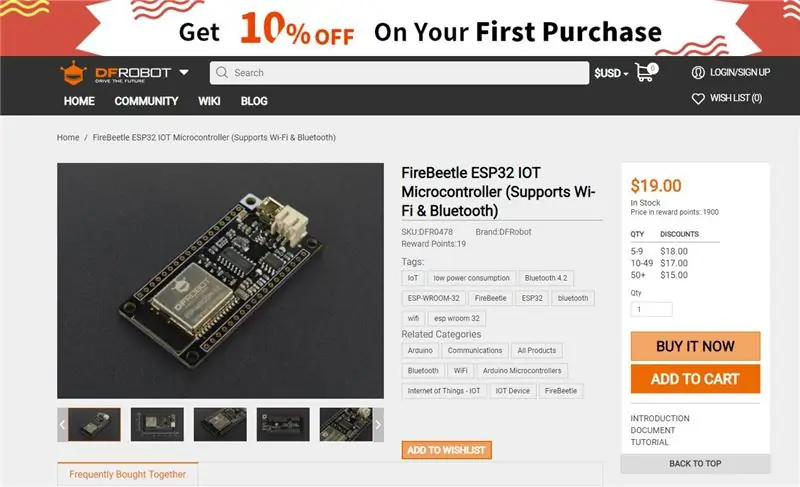
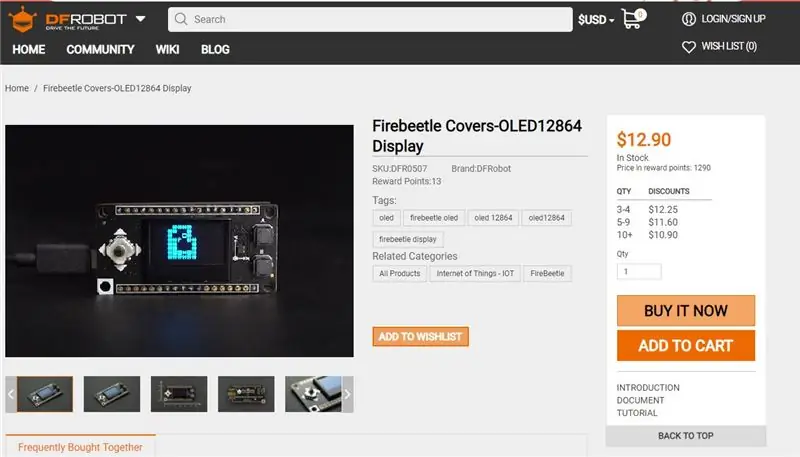
Selle tegemiseks vajate ESP32 tahvlit või ESP8266 ja soovi korral saate lisada ka aku.
Kasutasin Firebeetle LoRa plaati sagedusega 915MHz. Sõltuvalt teie piirkonnas seaduslikust sagedusest pakub DFRobot kolme tüüpi plaate:
1) 433 MHz
2) 868 MHz
3) 915 MHz
Ekraani jaoks kasutasin OLED -kilpi.
Soovitan selle mooduliga kasutada DFRoboti tahvleid, kuna pinout ühildub ja teil pole probleeme kuskil.
2. samm: hankige oma projekti jaoks trükkplaadid

Kui soovite PCB -sid veebist odavalt tellida, peate vaatama JLCPCB -d!
Saate 10 hea kvaliteediga PCB -d, mis on toodetud ja tarnitud teie koduuksele 2 dollari ja mõne kohaletoimetamise eest. Samuti saate esimese tellimuse saatmisel allahindlust. Oma PCB kujundamiseks minge easyEDA -sse, laadige pärast seda Gerberi failid üles JLCPCB -sse, et need oleksid kvaliteetsed ja kiire tööaeg.
Samm: laadige alla ja seadistage Arduino IDE
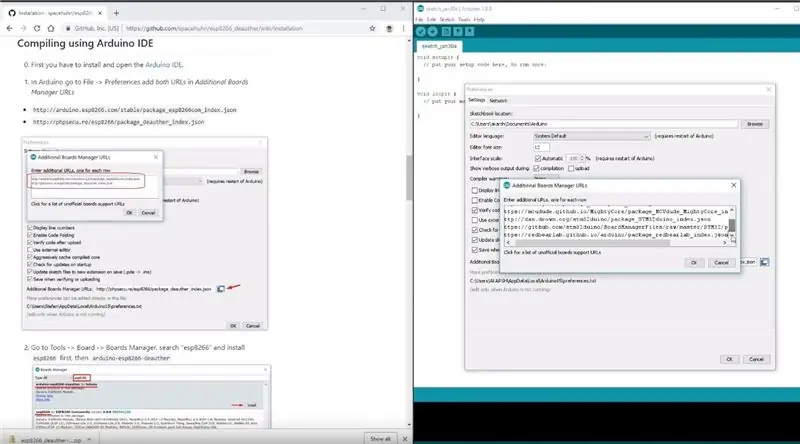
Laadige Arduino IDE alla siit.
1. Installige Arduino IDE ja avage see.
2. Avage Fail> Eelistused
3. Lisage täiendavate tahvlite halduri URL -idele https://dl.espressif.com/dl/package_esp32_index.j…. Avage Tööriistad> Juhatus> Tahvlite haldur
5. Otsige üles ESP32 ja installige seejärel plaat.
6. Taaskäivitage IDE.
Samm: ühendused ja jootmine

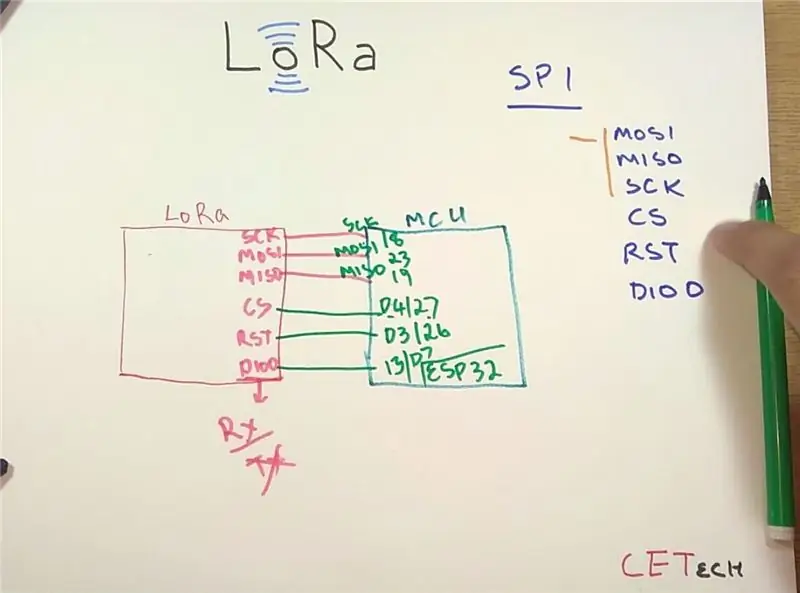
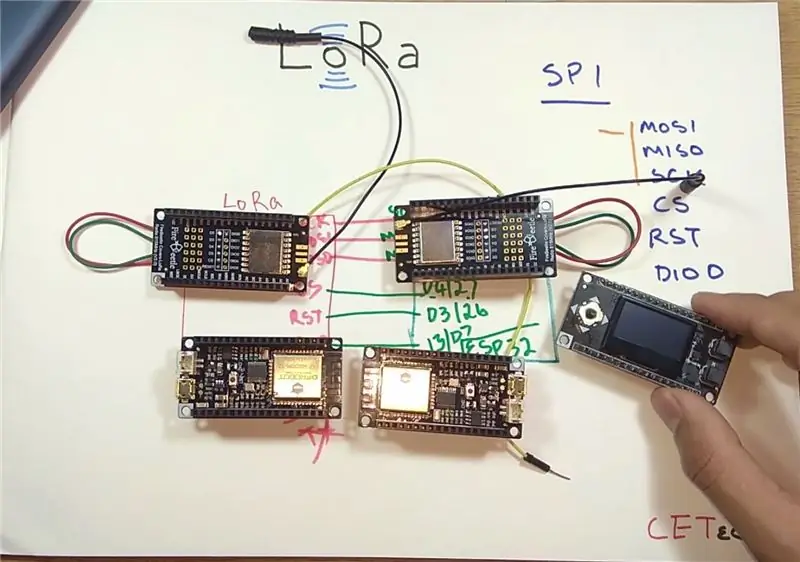

1. Jootke moodulid virnastatavate päistega.
2. Mõlemad LoRa moodulid tuleb ühendada ESP32 moodulitega vastavalt ühendusskeemile.
3. Koguge kokku kõik 5-6 kasutatavat moodulit ja pange need kokku vastavalt raadio vajadusele. Nende sammude jaoks soovitan tungivalt minu videot vaadata, kuna seda osa on seal üksikasjalikult selgitatud.
Samm: mooduli kodeerimine
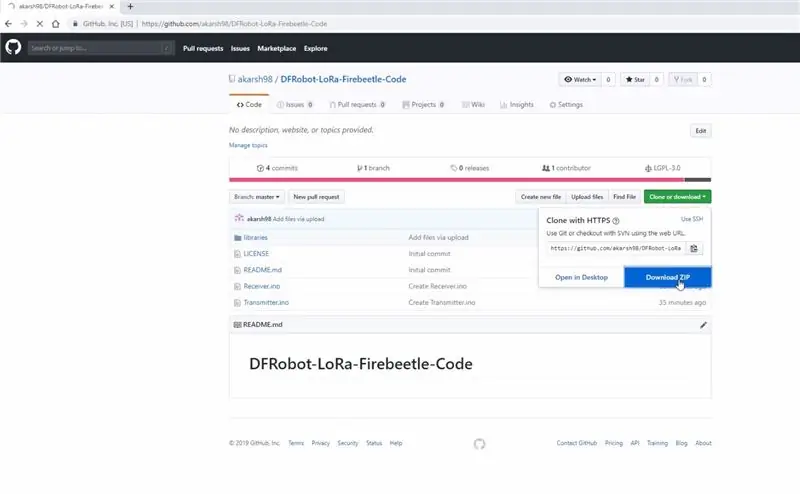
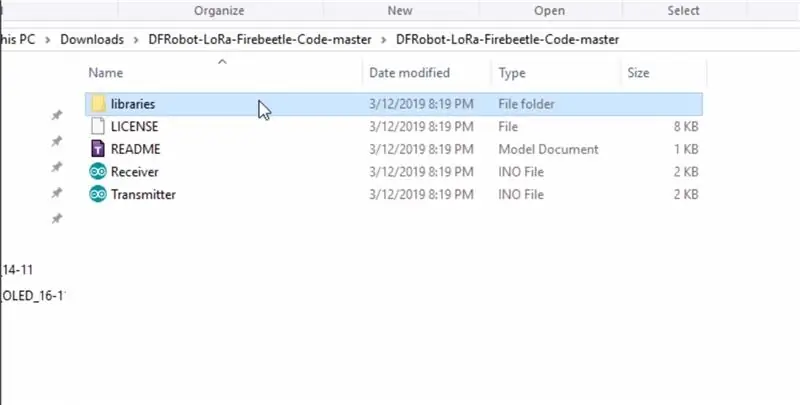
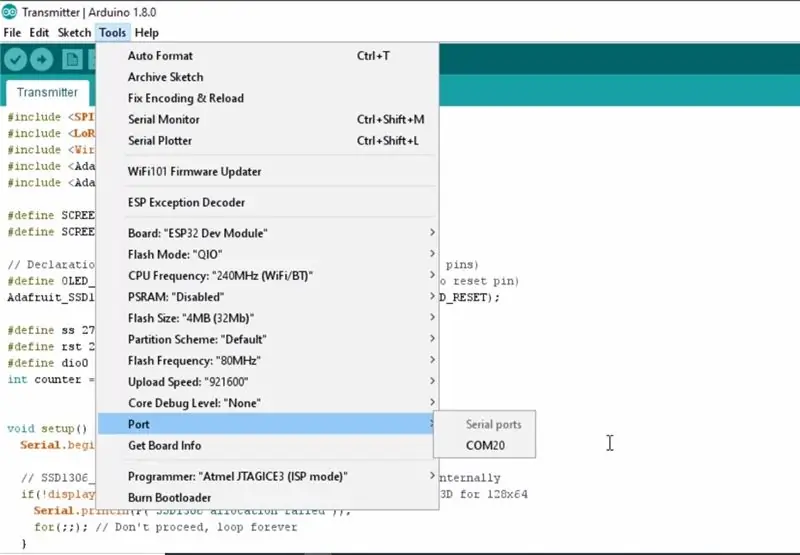
Laadige alla GitHubi hoidla:
2. Väljavõte allalaaditud hoidlast.
3. Kopeerige teegid allalaaditud hoidlast Arduino visandikausta raamatukogu kausta.
4. Avage saatja visand Arduino IDE -s.
5. Liikuge Tools> Board. Valige sobiv plaat, mida kasutate, minu puhul Firebeetle ESP32.
6. Valige õige komm. porti, minnes menüüsse Tööriistad> Port.
7. Vajutage üleslaadimisnuppu.
8. Kui vahekaardile on kirjutatud Valmis üleslaadimine, peaksite koodi üleslaadimiseks korrata ülaltoodud samme vastuvõtja mooduliga.
6. samm: LoRa raadioga mängimine

Niipea kui mõlemale moodulile antakse toide, hakkab saatja OLED näitama saadetava paketi numbrit, teisest küljest näitab vastuvõtjaga ühendatud jadamonitor vastuvõetud paketti koos signaalivõimsusega.
Soovitan:
Raspberry Pi 4 seadistamine sülearvuti/arvuti kaudu Etherneti kaabli abil (monitor puudub, WiFi puudub): 8 sammu

Seadistage Raspberry Pi 4 sülearvuti/arvuti kaudu Etherneti kaabli abil (ilma monitorita, ilma WiFi-ühenduseta): selles töötame seadistamiseks Raspberry Pi 4 mudeli B 1 Gb RAM-iga. Raspberry-Pi on ühe pardaarvuti, mida kasutatakse taskukohase hinnaga hariduslikel eesmärkidel ja isetegemise projektides, vajab toiteallikat 5V 3A
Atendente Automático Com Python Google Colab puudub: 5 sammu

Atendente Automático Com Python No Google Colab: Olá pessoal! Kas olete teadlik bem? Meu nome é Guilherme, Nesse projeto nós vamos aprender como criar um ChatBot kasuta Linguagem'i programmi Python e või Google Colab! Sou aluno da https://orbe.ai/ - Escola de Inteligência Artificial Infinita e esse projeto
Öövalguse liikumise ja pimeduse tuvastamine - puudub mikro: 7 sammu (piltidega)

Öövalguse liikumise ja pimeduse tuvastamine - puudub mikro: See juhend on mõeldud selleks, et takistada teil varba torkeid pimedas ruumis kõndides. Võiks öelda, et see on teie enda turvalisuse huvides, kui ärkate öösel üles ja proovite ohutult ukseni jõuda. Loomulikult võite kasutada öölampi või peamist
Raspberry Pi 4 Ubuntu USB -alglaadimine (SD -kaart puudub): 9 sammu

Raspberry Pi 4 Ubuntu USB-alglaadimine (SD-kaart puudub): juhised on allpool ja juhendavad teid Raspberry Pi 4 käivitamisel ilma SD-kaardita. Kui te ei soovi neid samme järgida, on ekraanil eelnevalt ehitatud pildid algne postitus. Lihtsalt välgutage need pildid USB -mälupulgale ja teil on hea minna
Bluetoothi lüüsimoodul kahesuunaliste raadiote jaoks: 3 sammu (piltidega)

Bluetoothi lüüsimoodul 2-suunaliste raadiote jaoks: Bluetooth-lüüsi adapter kahesuunaliste raadiote jaoks Seda saab kenasti realiseerida korraliku mikrofoniga Bluetooth -peakomplekti ja Bluetoothi toetava raadio abil. Seal on uuemad raadiod
